Uživatelská příručka pro iPad
- Vítejte
- Novinky v systému iOS 12
-
- Probuzení a odemknutí
- Seznámení se základními gesty
- Gesta pro modely s Face ID
- Orientace na ploše a v aplikacích
- Změny nastavení
- Pořízení snímku obrazovky
- Nastavení hlasitosti
- Změna nebo vypnutí zvuků
- Hledání obsahu
- Použití a přizpůsobení Ovládacího centra
- Otevření a uspořádání zobrazení dnešního dne
- Přístup k funkcím z uzamčené obrazovky
- Cestování s iPadem
- Nastavení času u obrazovky, povolených limitů a omezení
- Synchronizace iPadu pomocí iTunes
- Dobíjení a monitorování baterie
- Význam stavových ikon
-
- Najít přátele
- Najít iPhone
- Měření
-
- Prohlížení fotek a sledování videí
- Úpravy fotek a videí
- Uspořádání fotek v albech
- Hledání ve Fotkách
- Sdílení fotek a videí
- Prohlížení vzpomínek
- Hledání osob ve Fotkách
- Procházení fotek podle místa
- Použití Fotek na iCloudu
- Sdílení fotek ve sdílených albech na iCloudu
- Použití funkce Můj fotostream
- Import fotek a videí
- Tisk fotek
- Akcie
- Tipy
-
- Příslušenství dodávané s iPadem
- Připojení zařízení Bluetooth
- Streamování zvuku a videa do jiných zařízení
- Připojení k televizoru, projektoru nebo monitoru
- Ovládání zvuku na více zařízeních
- Apple Pencil
- Použití klávesnice Smart Keyboard a Smart Keyboard Folio
- Použití klávesnice Magic Keyboard
- AirPrint
- Handoff
- Použití univerzální schránky
- Zahajování a příjem Wi‑Fi hovorů
- Instant Hotspot
- Osobní hotspot
- Přenos souborů pomocí iTunes
-
-
- Začínáme s funkcemi zpřístupnění
- Zkratky zpřístupnění
-
-
- Zapnutí a procvičování VoiceOveru
- Změna nastavení VoiceOveru
- Seznámení s gesty VoiceOveru
- Ovládání iPadu pomocí gest VoiceOveru
- Ovládání VoiceOveru pomocí rotoru
- Používání klávesnice na obrazovce
- Psaní prstem
- Ovládání VoiceOveru z klávesnice Magic Keyboard
- Psaní Braillovým písmem na displej s použitím VoiceOveru
- Použití braillského řádku
- Použití VoiceOveru v aplikacích
- Předčítání výběru, předčítání obsahu obrazovky a odezva psaní
- Zvětšení
- Lupa
- Nastavení displeje
- Face ID a pozornost
-
- Asistovaný přístup
-
- Důležité informace o bezpečnosti
- Důležité informace o zacházení
- Roztažení aplikace na celou plochu displeje
- Získání informací o vašem iPadu
- Zobrazení nebo změna nastavení mobilních dat
- Další informace o softwaru a službách pro iPad
- Prohlášení o shodě s FCC
- Prohlášení o shodě s kanadskými standardy ISED
- Informace o laserovém zařízení třídy 1
- Apple a životní prostředí
- Informace o likvidaci a recyklaci
- Prohlášení o shodě s doporučením ENERGY STAR
- Copyright
Nastavení hlasitosti na iPadu
Tlačítka hlasitosti na boční straně iPadu slouží k nastavení hlasitosti hudby a jiných médií, upozornění a dalších zvukových efektů. K zesílení a zeslabení zvuku můžete použít také Siri.
Požádejte Siri. Řekněte například: „Turn up the volume“ nebo „Turn down the volume“ Jak zadávat požadavky Siri
Zvuková upozornění a oznámení můžete vypnout v Ovládacím centru.
VAROVÁNÍ: Důležité informace o poškození sluchu najdete v části Důležité informace o bezpečnosti pro iPad.
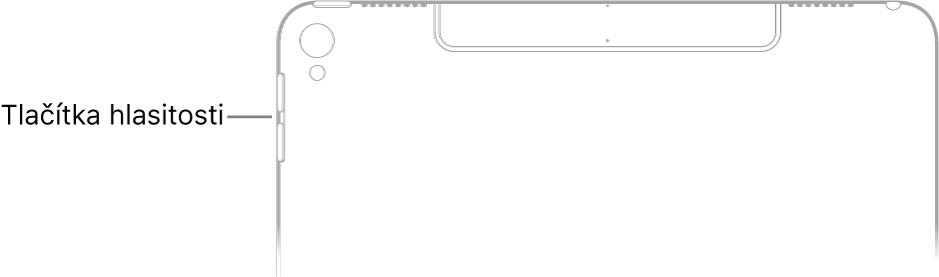
Funkce Nerušit nevypne zvuk hudby, podcastů, filmů televizních pořadů.
Zamknutí hlasitosti zvonění a upozornění
Přejděte do Nastavení ![]() > Zvuky a vypněte volbu Měnit tlačítky.
> Zvuky a vypněte volbu Měnit tlačítky.
Poznámka: Chcete‑li omezit maximální hlasitost náhlavní soupravy, přejděte do Nastavení ![]() > Hudba > Limit hlasitosti a potom jezdcem nastavte maximální hlasitost. Chcete‑li zabránit změnám limitu hlasitosti, přejděte do Nastavení
> Hudba > Limit hlasitosti a potom jezdcem nastavte maximální hlasitost. Chcete‑li zabránit změnám limitu hlasitosti, přejděte do Nastavení ![]() > Obecné > Omezení > Limit hlasitosti.
> Obecné > Omezení > Limit hlasitosti.
Nastavení hlasitosti v Ovládacím centru
Když je iPad zamčený nebo když používáte některou aplikaci, můžete hlasitost nastavit v Ovládacím centru.
Otevřete Ovládací centrum a přetáhněte ![]() .
.
Vypnutí zvuku
Stiskněte a podržte tlačítko snížení hlasitosti.
Dočasné vypnutí zvuku hovorů, upozornění a oznámení
Otevřete Ovládací centrum a klepněte na ![]() . (Viz Nastavení iPadu do režimu Nerušit.)
. (Viz Nastavení iPadu do režimu Nerušit.)